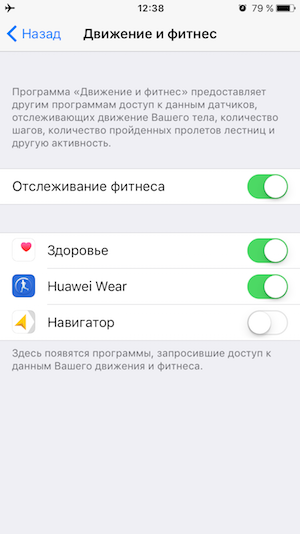ai.type Keyboard – лучшая клавиатура для iOS 8
Во время подготовки материала мы заметили, что новые клавиатуры появляются чуть ли не ежедневно. Например, ai.type. Keyboard появилась значительно позже TouchPal или SwiftKey, причем сперва приложение было платным. Но вскоре разработчики сменили гнев на милость. Так что не исключено, что уже через месяц после нашего обзора ситуация на рынке клавиатур кардинально изменится.
Итак, ai.type Keyboard — наша первая сторонняя клавиатура для iOS 8. На момент тестирования она предлагала самый широкий спектр возможностей, поэтому будем считать ее своеобразной отправной точкой для остальных.
Предлагается семь обложек — стандартные интерфейсы iOS, Android и WP, фирменная обложка ai.type Keyboard, обложка-скетч и другие. Есть возможность использовать свое изображение в качестве фона.
Как видим, есть дополнительные символы, причем много, а для цифр так и вовсе предусмотрена отдельная строка. Исходя из своего опыта использования сторонних клавиатур, можно было бы заметить, что одно только наличие этой строки и предопределило выбор приложения. Но это было бы слишком субъективно.
Языков много, русский присутствует. Переключение осуществляется нажатием на «Глобус». Настройки клавиатуры можно вызвать «тапом» по кнопке со специальным значком.
Весьма полезная функция — регулирование высоты клавиатуры отдельно для портретного и ландшафтного режимов. А вот ввода текста путем скольжения здесь нет, и это единственное упущение ai.type Keyboard. Не то чтобы мы были фанатами и агитировали именно за этот способ, но если спрос есть, его надо удовлетворять.
В целом, клавиатура весьма неплоха и явно претендует на фавор в среде аналогичных приложений в App Store.
Новости
В настоящее время существует множество агрегаторов новостей, однако Apple решила создать собственный сервис News, который работает как Flipboard или Zite, формируя пул наиболее интересных новостей и историй из разных источников. После этого все новости будут отображаться на экране вашего устройств в оптимизированном формате.
Во время первого запуска приложение попросит выбрать наиболее интересные темы и источники, чтобы показывать только самые интересные материалы, подобранные специально для вас. Apple официально сотрудничает с такими изданиями, как The New York Times, предоставляя необходимые инструменты для оптимизации сайтов под новую платформу. К моменту запуска Новости собрали около миллиона разных статей на самые разные темы. Помимо текста статьи включают в себя фото, видео, анимацию и могут быть отложены для чтения оффлайн.
Родная клавиатура iOS
Чтобы понять, стоит ли овчинка дополнительных трудозатрат, сперва более тщательно взглянем на родную клавиатуру в iOS 8. При тестировании мы использовали два языка — русский и английский, так что оценка легкости переключения между языками обязательно будет.
Итак, перед нами iPhone 4S под управлением iOS, прокачанной до версии 8.1. Модель аппарата не самая актуальная, однако тестируемый софт одинаков что для iPhone 6 Plus, что для iPhone 4S. Ну а жаловаться на небольшой экран телефона (и как следствие — неудобное использование способа ввода swype) мы не станем. Почти.
Переключение между языками, точнее – русской и английской клавиатурой –осуществляется нажатием кнопки с изображением «Глобуса» (далее – «Глобус»). Для этого оба языка должны быть выбраны в настройках телефона (Настройки > Основные > Клавиатура > Клавиатуры > Новые клавиатуры > Предложенные клавиатуры).
Дополнительных символов на «основном» экране клавиатуры не предусмотрено (только «е» на «ё»). Для их ввода нужно перейти на другой экран, нажав «123». На этом же экране найдем запятую.
А точку, как мы помним, можно получить двукратным нажатием «пробела», если эта опция включена в настройках. Кроме того, есть возможность использовать сокращения. В целом, настроек у «родной» клавиатуры немного, но в дальнейшем мы увидим, что даже этот набор встречается далеко не во всех сторонних приложениях.
7 способов, как печатать на iPhone быстро и без ошибок
Каждый день мы проводим много часов за набором текста на iPhone. В основном это чаты в мессенджерах и социальные сети, а также сообщения электронной почты и многое другое. Наверняка вы задумывались, можно ли как-то ускорить этот процесс, печатать быстрее. И это возможно. Самое приятное то, что вам даже не нужно скачивать приложение «быстрая печать» на свой айфон или что-то в этом роде. Всё это уже встроено в ваш телефон.
Всё, что вам нужно, уже встроено в iOS
Есть несколько способов ускорить набор текста на iPhone, которые действительно помогут при отправке длинных текстов в мессенджерах или в почте, да и просто быть хорошим человеком и избегать аудиосообщений (спойлер — их любят только те, кто их отправляют).
Как быстрее печатать на iPhone
Прежде всего, вы можете проверить настройки клавиатуры на iPhone. Перейдите в Настройки — Основные — Клавиатура и отключите ненужные функции, которые по умолчанию включены. Мне, например, не нравятся автопрописные буквы, но при этом я часто использую автокоррекцию и быструю клавишу, поскольку печатаю на ходу.
Предиктивный набор / QuickType
Если вы не быстро набираете текст, предиктивный набор поможет
При вводе текста в верхней части клавиатуры отображается панель с подсказками. Если вы не самый быстрый наборщик текста, просто посмотрите туда: наверняка слово, которое вы хотите написать, уже там. Со временем предиктивный набор запоминает то, что вы пишете, и становится действительно умным. В зависимости от слов, которые вы употребляете чаще всего, он меняет свой «словарный запас».
QuickPath — набор текста с помощью жестов
Пока функция доступна только на английском языке, но это пушка
Данная функция не работает на русском языке, но если вы также печатаете на английском языке, это очень полезная штука. Просто перетаскивайте палец от символа к символу и смотрите, как QuickPath формирует слова. Удобно, что когда вы заканчиваете писать слово, вы можете сразу начать набирать другое, потому что пробел нажимается автоматически.
Замена текста — клавиатурные сокращения для iPhone
Задайте свои клавиатурные сокращения для быстрого набора
Помните в самом начале я просил вас проверить настройки клавиатуры? Зайдите туда и выберите меню «Замена текста». Здесь уже есть несколько готовых сокращений, но вы можете добавить и свои. Например, сочетание «и так далее» можно заменить сокращением «итд».
Потрясите iPhone, чтобы отменить ввод текста
Потрясите айфон, чтобы убрать набранный текст
Порой это не самая удобная штука, но ее стоит попробовать. Когда вы пишете что-то, но хотите убрать текст, просто встряхните iPhone, чтобы отменить ввод. Вы также можете провести по клавиатуре тремя пальцами влево, чтобы убрать текст, или тремя пальцами вправо, чтобы повторить ввод.
Как быстро перемещать курсор на iPhone
Если вы хотите добавить слово в середине предложения, вы можете просто нажать туда, где вы хотите поместить курсор. Но есть способ сделать это быстрее. Нажмите и удерживайте пробел, а затем проведите пальцем по клавиатуре, чтобы выбрать именно то место, где вы хотите исправить слово или написать новое.
Быстрый доступ к числовой клавиатуре в iOS
Об этом я не так давно рассказывал в другой статье, где поделился еще несколькими полезными лайфхаками по работе с iPhone. Если вы хотите быстро переключаться между числовой и буквенной клавиатурой, зажмите палец на кнопке «123» (буквенной клавиатуры) и свайпом дотянитесь до нужного числа. Как только вы отпустите палец, клавиатура автоматически сменится обратно на буквенную.
Как набирать текст на iPhone одной рукой
Я сам пользуюсь такой клавиатурой, очень удобно
Если вы любите большие телефоны, такие как iPhone 12 Pro Max, но у вас не такие длинные пальцы, вы можете нажать и удерживать глобус в левом нижнем углу iPhone и выбрать клавиатуру меньшего размера, которая будет расположена слева или справа. Это поможет вам, например, писать только большим пальцем.
Новости, статьи и анонсы публикаций
Свободное общение и обсуждение материалов
Лонгриды для вас
Нужно быть сумасшедшим и жадным, чтобы отказаться от домашнего интернета и пользоваться режимом модема на iOS. Рассказываем о том, почему это удобно, какие есть минусы и стоит ли поступать также
iPhone не нужна реверсивная зарядка за пределами MagSafe Battery Pack. В том виде, в котором она существует в смартфонах на Android, это совершенно неудобная и непродуманная технология, которая не несёт никакой пользы.
Время подводить итоги: разобрались, чем iPhone 13 отличается от iPhone 12, а так же в чем разница между iPhone 13 mini и iPhone 12 mini
Ценителей старины сравнительно немного
Точное количество пользователей iPhone на базе старых iOS 10 и iOS 11 не установлено, так как Apple не раскрывает число владельцев своих смартфонов. На май 2021 г. в мире было продано около 1,9 млрд iPhone, а активных пользователей было в пределах 1 млрд (статистика портала Backlinko).
Подавляющее большинство владельцев iPhone отдают предпочтение современным iOS
Платформу iOS 10 Apple выпустила осенью 2016 г. В сентябре 2017 г. ее доля достигла пиковых 89% (мировая статистика Statista.com), но уже к маю 2018 г. упала до 14%.
Осенью 2017 г. дебютировала iOS 11, пик популярности которой (87%) пришелся на май 2018 г. К августу 2019 г. она удерживала лишь 7% рынка.
В России древние версии мобильной платформы Apple тоже не в почете
На январь 2022 г. доли обеих операционок, одной из которых скоро исполнится шесть лет, а второй пять, была минимальной. Они делили 7% рынка со всеми другими модификациями iOS, за исключением современных iOS 14 (30%) и iOS 15 (63%).
Поддерживаемые устройства
Французский сайт iPhonesoft со ссылкой на неназванный источник в Apple сообщил, что iOS 14 будет поддерживать почти все устройства, совместимые с iOS 13. За исключением последнего iPhone 5S и iPhone 6, оснащённых чипами A7 и A8 соответственно.
Вот какие устройства будут поддерживать iOS 14:
- iPod touch (7-е поколение).
- iPhone 6s и 6s Plus.
- iPhone SE, iPhone 7 и 7 Plus.
- iPhone 8 и 8 Plus.
- iPhone X.
- iPhone XR, XS и XS Max.
- iPhone 11, 11 Pro и 11 Pro Max.
- iPhone 9 (SE 2).
- iPhone 12 и 12 Pro (5G).
Если слух окажется правдивым, смартфоны iPhone SE и iPhone 6s получат поддержку iOS 14.
iPhone 6s представили в 2015 году, а устройства Apple обычно поддерживаются 5 лет. Эти пять лет заканчиваются в текущем году. Такая же история была с iPhone 6, который выпустили в 2014 году и он уже не поддерживался в iOS 13, вышедшей в 2019 году.
Точную информацию о том, какие Айфоны получат iOS 14, мы узнаем позже.
CarPlay
Главным обновлением CarPlay в iOS 9 стала поддержка беспроводных подключений. Правда, в настоящее время эта опция доступна лишь в некоторых автомобилях и далеко не со всеми системами, поэтому в большинстве случаев придётся обходиться проводным Lightning.
CarPlay также был сильнее интегрирован с системой автомобиля, поэтому отныне некоторыми функциями можно управлять непосредственно через CarPlay. Производители автомобилей могут интегрировать в CarPlay собственные механизмы контроля, а значит управление разными автомобилями может осуществляться через стандартный интерфейс CarPlay.
Как просто заменить стандартную клавиатуру в iPhone или iPad?
У стандартной клавиатуры iOS есть множество достоинств. Но если вы перешли на неё с Android, то поймёте, что в ней нет, пожалуй, главной фичи Gboard или её аналогов: набора текста свайпами. Мне это очень не нравилось: печатать одной рукой неудобно и медленно. Не нравится стандартная клавиатура и из-за того, что она меняет цвет только в зависимости от интерфейса приложения, в котором она открывается. А я привык к тёмной теме клавиатуры.
Поэтому я заменил клавиатуру. Сейчас расскажу, как именно.
Для начала скачайте из App Store нужную вам клавиатуру. Я адепт «Гугла», поэтому скачал ту самую Gboard. Это может быть SwiftKey или их аналоги. Скачав, зайдите в приложение и выберите нужные вам языки:
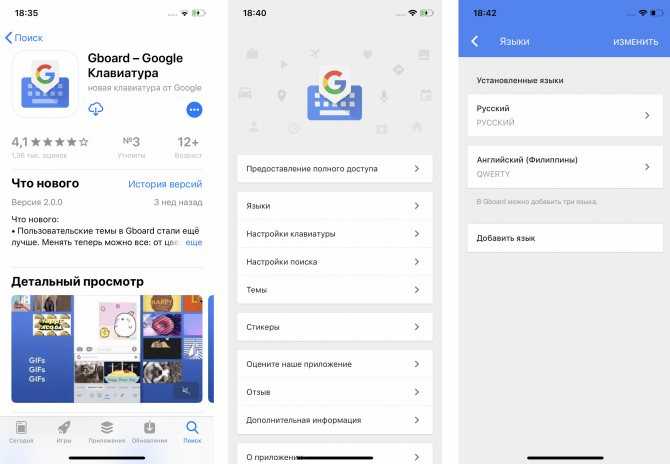
Для этого вам нужно найти в «Настройках» скачанное приложение клавиатуры и дать ему полный доступ:
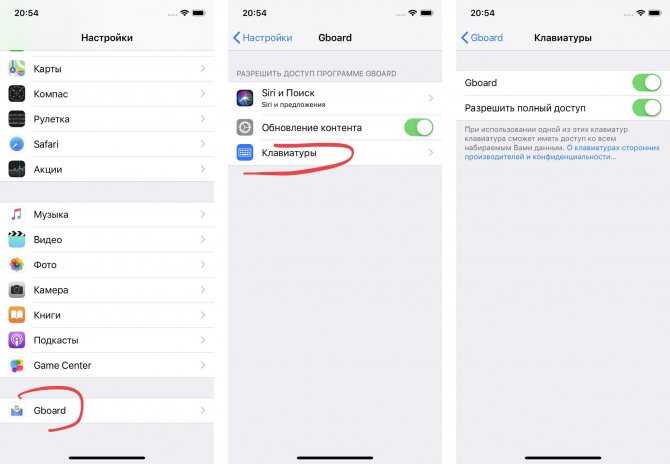
В разделе «Основные» в «Настройках» последовательно выберите пункты «Клавиатура» и «Клавиатуры»:
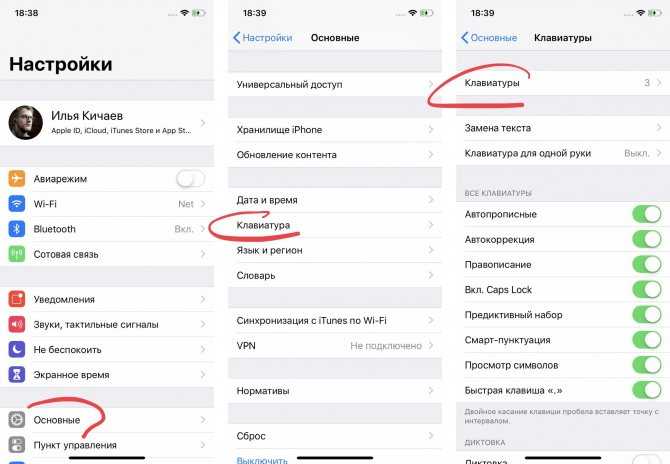
Затем «Новые клавиатуры», где вы найдёте скачанное приложение Gboard или его аналог. После этого нажмите на «Править» в правом верхнем углу экрана и удалите ненужные вам раскладки:
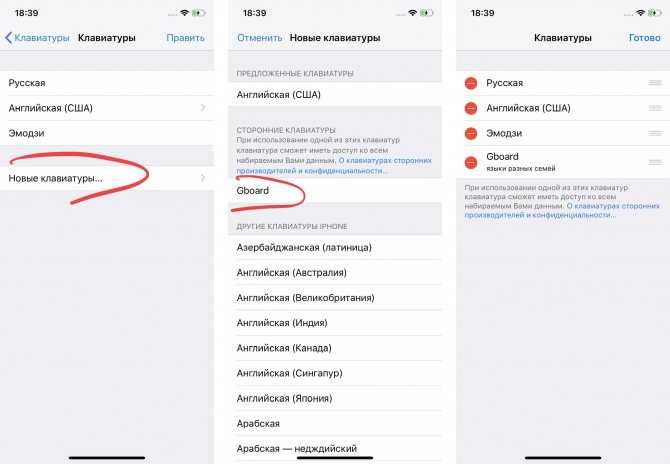
Готово! Теперь вы можете набирать текст вот таким вот образом:

Но надо понимать, что с этой клавиатурой есть пара проблем:
- Тут нет полноценного 3D Touch. Он работает только в рамках одной строки. Перекинуть курсор на другую строку невозможно;
- Если вы используете клавиатуру на айпэде со Smart Keyboard или Smart Keyboard Folio, то у вас не получится переключить язык ни в Gboard, ни в SwiftKey. Почему, неизвестно.
Источник
Как создать комбинацию клавиш на iPad
Ярлык позволяет вводить аббревиатуру, например, «idk», и заменять ее более длинной фразой, такой как «Я не знаю». Сочетания клавиш на iPad работают так же, как функция автокоррекции. Вы вводите ярлык, и iPad автоматически заменяет его всей фразой.
Вот как это сделать:
-
В разделе «Настройки» клавиатуры (« Настройки» > « Основные» > « Клавиатуры» ) нажмите « Замена текста» .
-
Нажмите знак «плюс» в правом верхнем углу, чтобы добавить новый ярлык.
-
Введите более длинную фразу, которую вы хотите использовать, и ярлык, который будет активировать его в текстовых полях.
-
Нажмите Сохранить, чтобы сохранить ярлык.
-
Теперь, когда вы набираете ярлык, который вы установили, iPad автоматически заменит его на фразу, к которой вы его привязали.
Как включить смайлики на айфоне
Emoji — это маленькие смайлики. Привлекательные иконки давно стали универсальным языком, который укоренился в пользовательских сообщениях, являясь их неотъемлемой частью.
Обратите внимание! Последние модели iOS имеют встроенную клавиатуру для этих иллюстрированных символов, но недостатком является то, что Apple не показывает ее по умолчанию
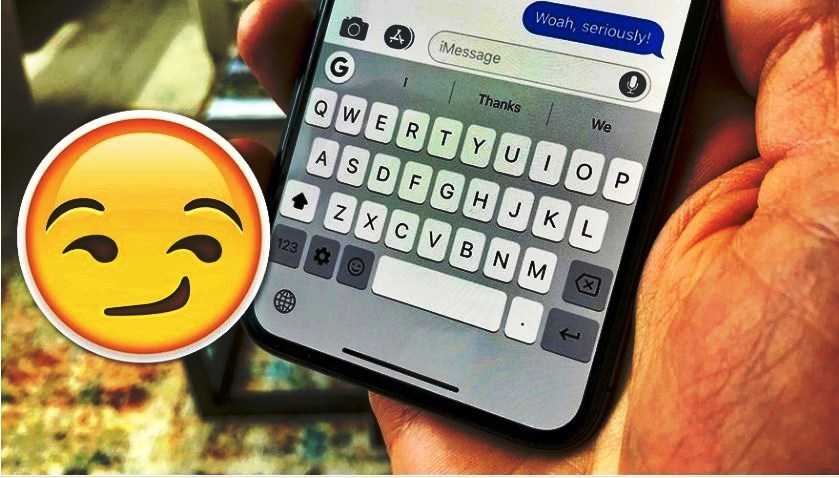
Маленькие смайлики
Чтобы разблокировать функцию Emoji на устройствах iOS, выполняют следующие действия:
- Открывают «Настройки» и нажимают «Общие».
- Выбирают «Клавиатура» и нажимают ее подменю.
- Выбирают «Добавить новую», чтобы открыть список доступных.
- Выбирают «Emoji».
- Чтобы использовать приложение, открывают: iMessage, Mail, Notes или Twitter.
- Когда пользователь нажмет на поле ввода текста, он увидит значок «глобуса» слева от клавиши пробела, после выбора которого появится «Emoji».
- Нажимают на значок в нижней части, чтобы переключать темы эмодзи. Если провести пальцем влево или вправо в каждой теме, то можно увидеть, что существуют дополнительные цветные смайлики. Первая категория, отмеченная символом часов, сохраняет смайлики, которые были недавно использованы.
Важно! При пользовании этой клавиатурой нужно учитывать, что если у получателя СМС нет устройства с поддержкой смайликов, то он увидит пустые символы. Это не все функциональные возможности виртуальной клавиатурой iPhone, iOS полна небольших скрытых приемов, созданных для упрощения набора текста, о которых многие пользователи даже не догадываются:
Это не все функциональные возможности виртуальной клавиатурой iPhone, iOS полна небольших скрытых приемов, созданных для упрощения набора текста, о которых многие пользователи даже не догадываются:
- многие не знает, как выглядят автопрописные в айфоне, что это почти отдельная опция. Данная функция работает, когда в конце предложения пользователь должен поставить точку или знак вопроса. Приложение автоматически включит функция «Shift», и следующее предложение будет начинаться с большой буквы;
- функция встряхивание. Существует уже давно. Можно встряхнуть iPhone, чтобы отменить текст, который только что был набран, а затем нажать «Отменить» в появившемся всплывающем окне;
- можно быстро добавить точку в конце предложения. Если дважды нажать на пробел, то мобильный аппарат автоматически введет точку, а затем пробел. Трюк значительно увеличивает скорость записи;
- можно быстро ввести «URL». Если удерживать кнопку «точка», приложение предложит пользователю ввести конец URL-адреса напрямую;
- после ввода символа валюты, удерживая кнопку €, можно получить обозначение валют разных стран;
- еще одна новинка iOS 13 — функция прокрутка, которая называется QuickPath и предназначена для упрощения набора текста одной рукой. Она позволяет быстро вводить текст, просто перемещая палец от одной буквы к другой, не поднимая ее. iOS благодаря машинному обучению распознает путь и автоматически исправляет слова.
К сведению! На телефонах Apple нет функции, помогающей убрать открытую клавиатуру. Если скачать приложение ReturnDismiss, это можно будет сделать быстро. Перед тем как убрать клавиатуру с экрана айфона, просто нажимают и удерживают кнопку «Ввод».
Современная виртуальная клавиатура айфона — это то, что делает телефон многофункциональным. Все вышеперечисленные методы пользовательской настройки помогут изучить приемы iPhone, чтобы использовать весь потенциал своего мобильного телефона.
Побег на Android не спасет
Ценители древних гаджетов и таких же операционных систем, желающие пользоваться WhatsApp, не смогут защититься от прекращения поддержки путем перехода с iOS на Android. Устаревшие версии этой платформы тоже постепенно уходят в небытие.
Амир Даутов, InfoWatch: Корпоративный периметр из-за удаленки превратился в «решето» с уязвимостями
Защита данных

Например, в феврале 2020 г. из WhatsApp исчезла поддержка прошивки Android 2.3.7 Gingerbread, появившейся в 2010 г. В ноябре 2021 г., пропустив платформу Android 3 Honeycomb, разработчики WhatsApp приступили к отключению поддержки устройств на Android 4 Ice Cream Sandwich, которую выпустила в 2011 г. Но тут следует отметить, что поддержка Android в случае с WhatsApp длится дольше – на момент публикации материла мессенджер запускался на Android 4.1 10-летней давности, тогда как в случае с iOS нужна хотя бы iOS 12 образца 2018 г.
Как отключить автозамену на айфоне
Автозамена — это программная функция, которая автоматически вносит предложения или изменения в то, что пользователь набрал, если считает, что он допустил орфографическую и грамматическую ошибку. Поскольку технология стала продвинутой, автозамена теперь способна более точно и эффективно выявлять грамматические ошибки.
Важно! Функция автозамены Apple, известная как автокоррекция, активна в любом приложении, использующем Keyboard iPhone. Речь идет про «Сообщения», «Примечания», электронную почту и многое другое
Таким образом, когда пользователь отключит автозамену на iPhone, изменение будет применено ко всем приложениям, использующим клавиатуру, а не только к сообщениям
Речь идет про «Сообщения», «Примечания», электронную почту и многое другое. Таким образом, когда пользователь отключит автозамену на iPhone, изменение будет применено ко всем приложениям, использующим клавиатуру, а не только к сообщениям.
Автокоррекция
Перед тем как отключить автозамену на айфоне, выполняют следующие действия:
- Открывают приложение «Настройки».
- Нажимают «Общие».
- Нажимают «Клавиатура» для iPhone.
- Нажимают переключатель рядом с автокоррекцией. Пользователь поймет, что автокоррекция отключена, когда переключатель станет серого цвета.
Режим одноручного набора на iPhone
Пользователи iOS давно ждали этой возможности и появился он только с выходом iOS 11. Для активации режима одноручного набора, нажмите и удерживайте кнопку с изображением земного шара, а затем в появившемся меню выберите сдвинутую влево или вправо клавиатуру.
На экране появится слегка уменьшенный вариант клавиатуры, с которой намного более удобно работать одной рукой. Особенно это критично для моделей Plus и Max.
Чтобы вернуть клавиатуре полноразмерный вид, просто нажмите на белую стрелку в пустом месте справа или слева от уменьшенного пространства с буквами.
ПО ТЕМЕ: Как поставить на iPhone или iPad пароль из 4 символов (цифр) вместо 6.
Совет эксперта
Вы можете иметь темный режим на кончиках ваших пальцев и сделать переключение намного быстрее. Запустите «Настройки», перейдите вниз к Центру управления и выберите «Настроить элементы управления».
Темный режим отображается в разделе «Дополнительные элементы управления» — нажмите значок плюса, чтобы добавить параметр в Центр управления.
Теперь вы можете переключаться между двумя режимами одним нажатием. Однако этот метод имеет определенные ограничения, если вы просто хотите сменить клавиатуру, и поэтому вы можете рассмотреть возможность использования сторонних приложений.
Как поменять клавиатуру на айфоне
IPhone всегда выходил с одной клавиатурой для написания электронных писем, сообщений или любого другого текста. После того как Android предложил альтернативные Keyboard, многие пользователи IPhone захотели иметь их также на своих телефонах.
Стороннее приложение
Наиболее интересные клавиатурные приложения, которые выбирают пользователи для своих телефонов:
- Swype — одна из самых известных. Keyboard «Свайп» долгое время была доступна на Android, а затем экспортировалась на iOS. Вместо того, чтобы нажимать каждую букву за раз, пользователь может вводить слова, перемещая палец от одной буквы к другой;
- SwiftKey. Это приложение также использует принцип ввода текста путем скольжения. Кроме этого включает в себя функцию интеллектуального ввода, пытаясь предсказать следующее слово, чтобы сделать набор текста более простым. Для этого SwiftKey анализирует содержание написанных пользователем сообщений, например, электронные письма, сообщения в Facebook и Twitter, чтобы определить манеру написания;
- Fleksy является самой быстрой Keyboard в мире. Но, помимо скорости, приложение предлагает красочные темы, настраиваемые жесты, многоязычную поддержку и ввод символов, например, бесконечности. Кроме того, приложение позволяет изменить размер клавиатуры;
- Minuum может уменьшать размер Keyboard и занимать меньше места на экране. Она также способна управлять определенными жестами пользователя;
- KuaiBoard может добавить сборные блоки текста одним жестом. На самом деле, это не настоящая замена клавиатуры, скорее, больше создает дополнительную функциональность, которая позволяет набирать текст быстрее и интуитивно понятнее.
Новая клавиатура как на айфоне, может быть скачана для любого смартфона с «App Store» и установлена:
- Загружают приложение.
- Открывают «Настройки».
- Переходят на вкладку «Общие».
- В нижней части экрана находят раздел «Клавиатуры».
- Нажимают «Добавить новую».
- В открывшемся меню находят список приложений Keyboard, которые установлены. Выбирают то, которое нужно. Это добавит новое приложение в список доступных. Дальше можно будет ее свернуть, сдвинуть или скрыть.
Обратите внимание! Когда пользователь будет набирать текст, например, сообщения или электронного письма, новая клавиатура будет отображаться по умолчанию. Если потребуется вернуться к старому варианту или использовать Emoji, нажимают значок «глобус» в левом нижнем углу Keyboard
В появившемся меню выбирают нужную, нажав ее.
Kwilt
Kwilt — это сервис, который позволяет вам получать доступ к вашим фотографиям в Интернете с помощью всех возможных сервисов, на которых вы их храните: Instagram, Google Photos, Dropbox, Twitter, Facebook и т. Д. Все они. Он создал бесплатное мобильное приложение с «фото-клавиатурой», чтобы иметь доступ к вашим подсказкам для совместного использования в сотнях приложений для обмена сообщениями iOS и ведения заметок. Kwilt не будет возражать, если вы также используете клавиатуру / приложение, чтобы заказать через них физические распечатки, кружки, фотокниги и многое другое.
Перестаньте печатать одни и те же вещи снова и снова при обмене сообщениями. Разговорник позволяет вам создать доску часто используемых фраз (отсюда и название). Вы должны предоставить клавиатуре полный доступ, чтобы она могла сохранять фразы, естественно, потому что она синхронизирует их с iCloud для хранения.
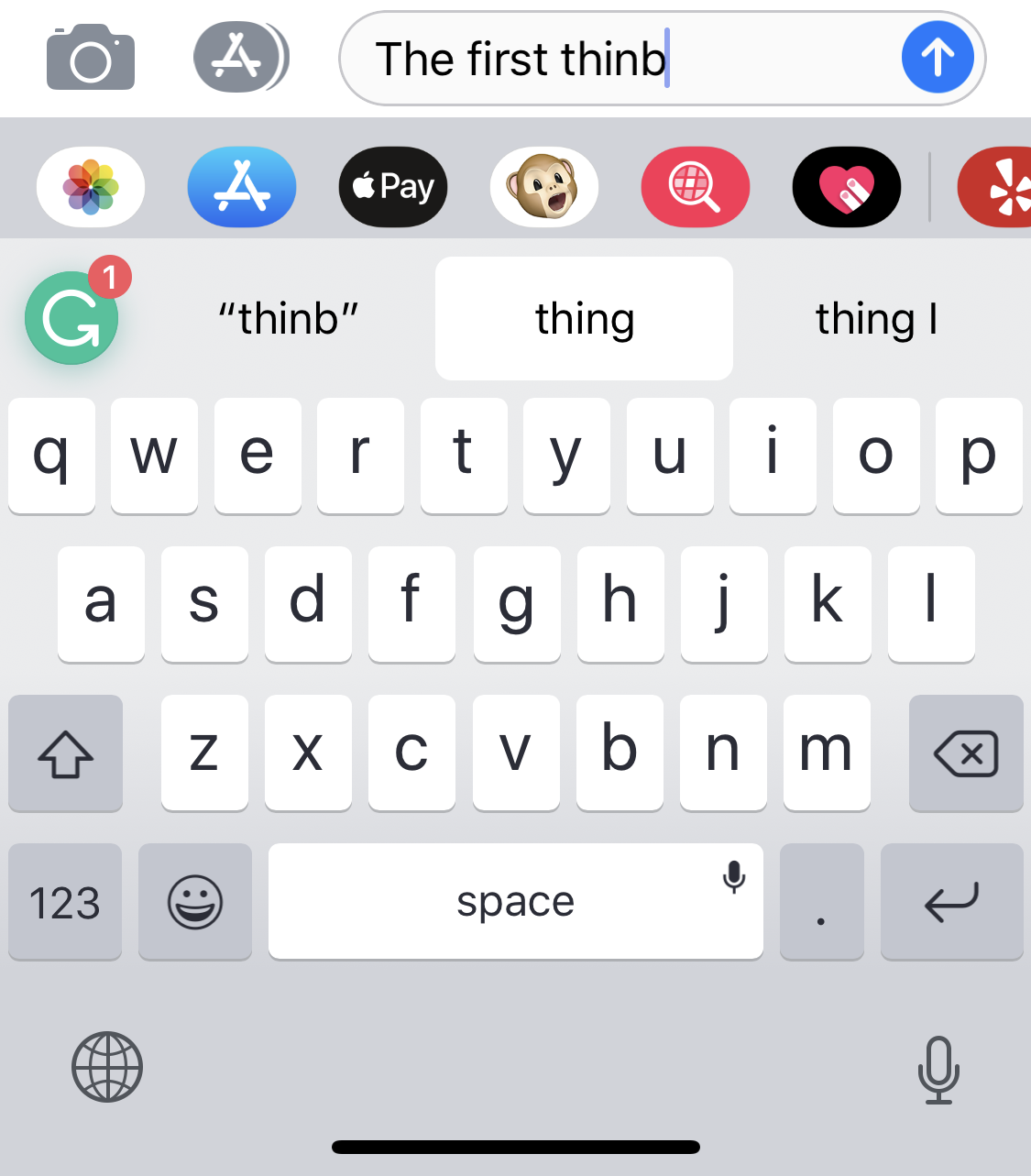
FancyKey
Эта адаптивная клавиатура за 3, 99 доллара имеет один большой дифференциатор, и это не цветовые темы, не варианты жестов, не большой палец или даже расширенное автокоррекция. За мои деньги это мини-режим, где клавиатура — это просто ряд букв внизу, так что вы можете видеть больше экрана выше. Minuum использует полный доступ для получения новых тем и языков, но в остальном обязуется защищать вашу конфиденциальность. Он также имеет умные смайлики — Minuum предсказывает, какой маленький смайлик вы хотите использовать.
Это приложение стоимостью $ 19, 99 позволяет превратить существующую клавиатуру Mac в клавиатуру Bluetooth для устройства iOS. Он будет работать даже на Apple TV, поэтому вы можете управлять любым из них с вашего MacBook или даже с рабочего стола. Черт, он работает даже с телефонами и планшетами Android, и даже с Windows — любой ОС, поддерживающей Bluetooth-клавиатуры. Вы можете попробовать его бесплатно в течение 7 дней.
Американский клад и обладатель Оскара Том Хэнкс любит печатные машинки. Это настолько же близко к тому, чтобы автоматически печатать пишущие машинки, насколько это возможно сегодня. Он объединился с маркетологами / издателями игр Hitcents.com, чтобы создать приложение, максимально имитирующее набор текста, вплоть до звуков и нажимающий рычаг возврата — но все это на устройствах iOS. (Это особенно весело на iPad). Когда вы запускаете бесплатное приложение, вы получаете все колокольчики и звуки, которые вы видели в этом видео.
Вы также получаете клавиатуру для iOS, которую вы используете в любом приложении. Вот в чем дело: это как печатать. Вы не можете удерживать клавишу возврата, чтобы избавиться от множества вещей, вы должны нажимать на нее несколько раз. Это такие мелочи, которые могут помочь вам насладиться современной клавиатурой. Кроме того, Hanx Writer не издает крутой шумы при печати в других приложениях. Hanx Writer предлагает несколько покупок в приложении, чтобы немного изменить внешний вид, если вам нужна клавиатура, напоминающая старый IBM Selectric, а не Underwood.
Двухфакторная аутентификация
Apple существенно изменила политику авторизации пользователей в новой iOS 9. Во-первых, iPhone и iPad с включённым Touch ID теперь по умолчанию требуют пароль из шести цифр вместо четырёх, что увеличивает число возможных комбинаций с 10 000 до 1 миллиона. Во-вторых, в iOS 9 и OS X El Capitan появилась поддержка двухфакторной аутентификации. Каждый раз, когда вы выполняете вход с нового устройства или из нового браузера, система будет запрашивать у вас проверочный код, неизвестный посторонним лицам.
Кроме того, с выходом iOS 9 Apple откажется от использования 14-значного кода восстановления Recovery Key. Теперь для сброса пароля пользователю необходимо будет лично связаться со службой поддержки компании, которая на основании предоставленной вами информации решит, стоит ли восстанавливать доступ к аккаунту. Считается, что это наиболее надежный способ избежать кражи аккаунта и устройств злоумышленниками.
Как писать/печатать не отрывая пальца на iOS 13?
Данная фича включена по умолчанию и её особенность в том, что вы можете набирать текст гораздо быстрее, чем стандартным способом.
Для этого, переключаемся на английский язык и свайпая от буквы к букве, набираем разные слова. Получается весьма быстро.
К большому сожалению, пока что фича работает только для таких языков:
- Английкий
- Испранский
- Итальянский
- Французкий
- Немецкий
- Упрощённый китайский
- Португальский
Как видите, русского языка в этом списке нет.
Почему не работает свайп-клавиатура iOS 13 на русском языке?
Пока что разработчики Apple работают над этим. Когда именно появится поддержка русского языка, пока неизвестно.
Но, как решение проблемы, можно просто установить себе клавиатуру стороннего разработчика с поддержкой русской swipe-клавиатуры.
Просто установите одну из клавиатур в App Store. Самыми популярными являются Gboard — Google клавиатура и SwiftKey.
Просто устанавливаете приложение и следуйте шагам на экране.
Как активировать/отключить свайп-клавиатуру на iOS 13?
Как я уже говорил, печатать не отрывая пальца можно сразу после установки iOS 13. Функция включена по умолчанию.
Но если вдруг, вы захотите её выключить, то сделать это достаточно просто:
- открываем Настройки и заходим в Основные;
- ищем пункт Клавиатура;
- находим строку Провести для набора и делаем нужное действие.
Может пригодится, если вы часто печатаете на английском языке и возможно, она вам не нужна для использования.
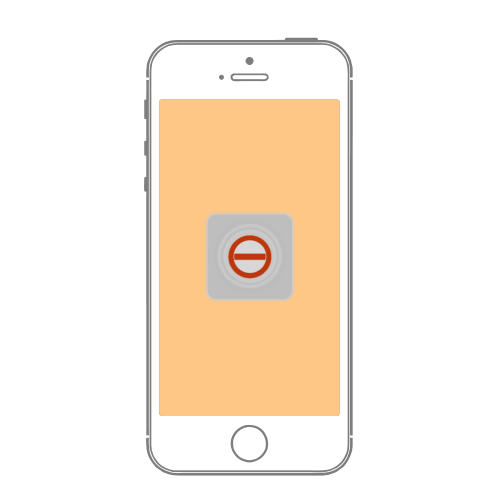
Рано или поздно физическая кнопка «Домой», которой оснащались все модели iPhone вплоть до восьмого поколения, может выйти из строя. В качестве временного решения проблемы в настройках iOS можно активировать ее виртуальных аналог и поместить его в удобное место на экране. Если же необходимость в использовании этого элемента управления отпала, потребуется его убрать. О том, как это сделать, расскажем далее.
Способ 2: Использование горизонтального режима
Кроме увеличения дисплея через настройки Айфона, можете попробовать перевернуть смартфон в горизонтальное положение. В большинстве случаев из-за соотношения сторон устройства это приведет к растягиванию области набора, что также можно считать полноценным решением поставленной задачи, к тому же, вполне сочетаемым с предыдущим вариантом.
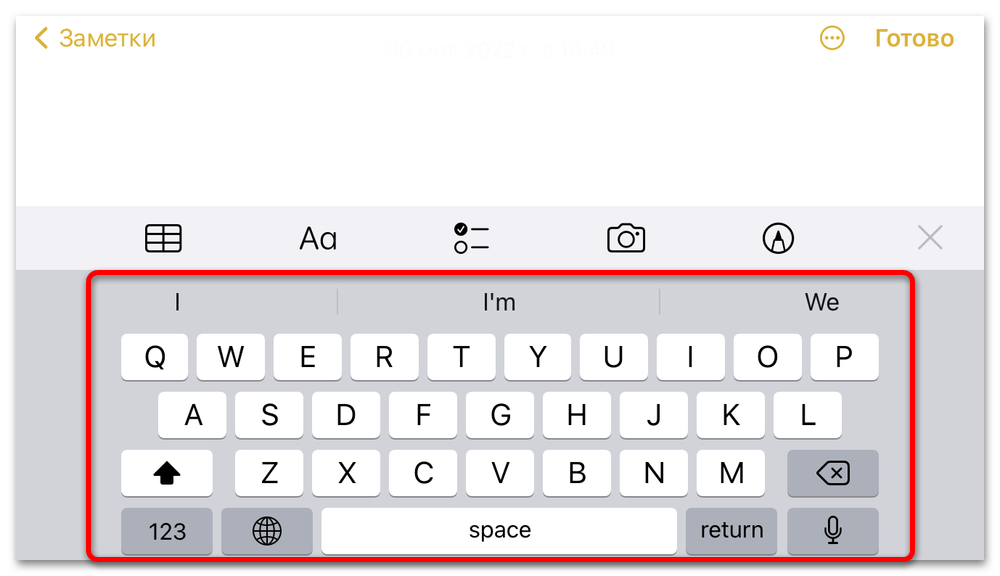
Единственное ограничение в данном случае заключается в ограниченной поддержке горизонтальной раскладки многими сторонними приложениями, включая мессенджеры. С другой стороны, это практически не распространяется на предустановленное ПО и большинство текстовых редакторов из официального магазина.
Лучшие три приложения для клавиатуры
1. FancyKey
С более чем 28 000 положительных отзывов, FancyKey является одним из самых популярных приложений в своей категории. В дополнение к различным цветам клавиатуры это приложение предлагает темы клавиатуры, эффекты, смайлики и наклейки. Другие основные моменты — встроенная опция автокоррекции и функция прокрутки.
FancyKey — бесплатное приложение, и вы получаете много, не платя ни копейки, включая довольно большую библиотеку шрифтов. Но если вы хотите немного разориться на клавиатуре, FancyKey Plus доступен с подпиской. Вы должны знать, что цена немного высока, и что вы получаете только трехдневную бесплатную пробную версию.
2. Цветная клавиатура: темы и скины
Как следует из названия, это приложение предназначено для того, чтобы придать клавиатуре iPhone всплеск цвета. Изменения также влияют на фон чата и Цветная клавиатура делает действительно хорошую работу по сопоставлению цвета шрифта с фоном.
Как и в случае с конкурентами, приложение предлагает смайлики и некоторые интеллектуальные функции, помогающие быстрее печатать. Но то, что выделяет Color Keyboard — это поддержка более сорока языков. Приложение бесплатное, и есть встроенные покупки, чтобы получить еще больше возможностей.
3. Прикольные шрифты
Это приложение разработано независимым разработчиком, но это ни в коем случае не является нарушителем. Помимо шрифтов, он имеет тонну для клавиатур с различными кнопками и цветами. И это также дает вам клавиатуру только с символами и смайликами.
Клавиатура для айфона
Как уже говорилось выше, что не всем нравится работать со стандартными клавиатурами iOS, поэтому многие пользователи ищут заменители таких клавиатур. Стоит отметить, что версии операционных систем 10 и 11 позволяют использовать программы сторонних клавиатур на смартфоне. Но прежде чем выбрать какую-то стороннюю программу нужно разузнать о её возможностях.
Так лидерами сторонних клавиатур стали:
• TouchPal. Бесплатная утилита, с поддержкой русского языка. Характерными преимуществами данной клавиатуры есть возможность быстрого ввода, достаточно хороший доступ ко всем знакам пунктуации, возможность использовать много тем и шрифтов. Единственным минусом есть ограниченное количество языков;
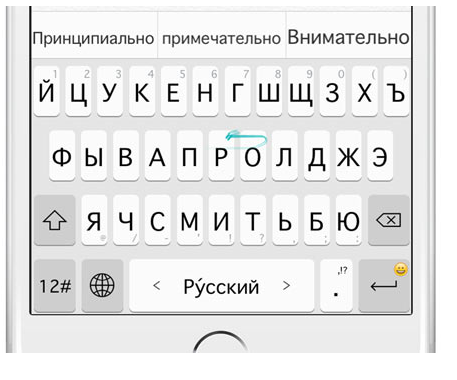
• Fleksy. Данная утилита уже является платной и стоит она на App Store 62 рубля. За такую небольшую сумму разработчики программы предлагают умный ввод, наличие надстроек, скорость набора и большой интерфейс с темами. Минусом будут проблемы с пунктуацией, поскольку способ их ввода практически не отличается от стандартной клавиатуры iOS;
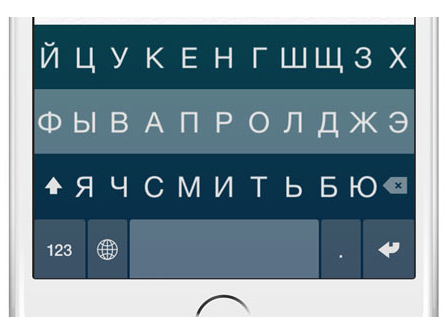
• Swype. Платная утилита стоимостью 62 рубля. Клавиатура имеет большую скорость в наборе, собственный словарь и цифровую клавиатуру. Недостатком данной утилиты есть недоработка в области пунктуации;
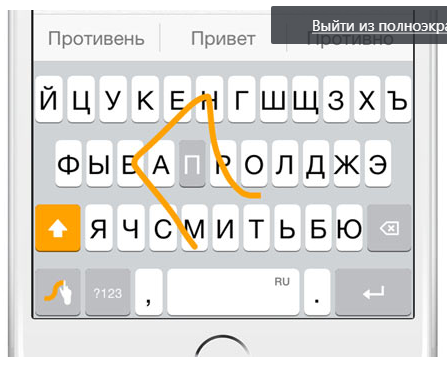
• Minuum. Данная платная клавиатура, стоимостью 62 рубля, занимает незначительное место на экране и удобна в своем пользовании. Но для тех, у кого толстые пальцы, данный вид клавиатуры будет достаточно неудобным.
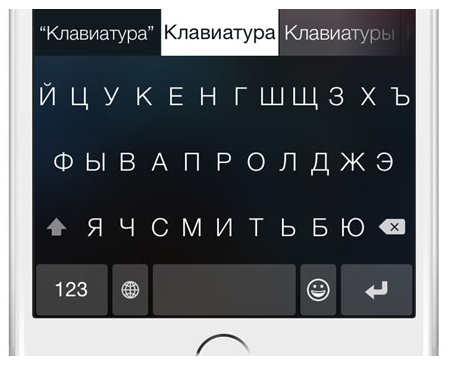
Но все же после выхода клавиатуры iOS 11, количество желающих скачать стороннюю клавиатуру будет уменьшаться, поскольку универсальность новой клавиатуры и удобность возьмут преимущество над другими любыми разработками.